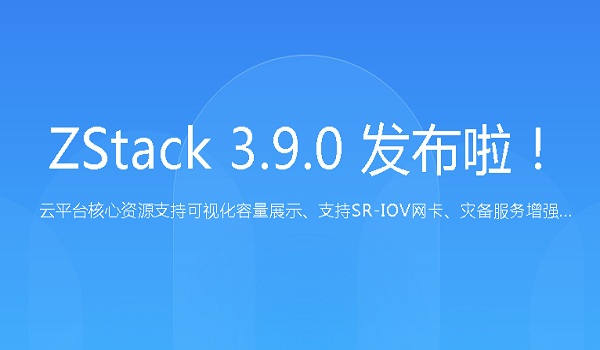zstack最新版是一款专业的开源IaaS工具,zstack官方版为用户提供了完善的apls来管理计算、存储和网络在内的数据中心的各种资源,帮助企业快速构建面向未来的智能云数据中心。zstack最新版系统都采用了工业级标准进行设计,帮助用户实现全面的数字化转型。
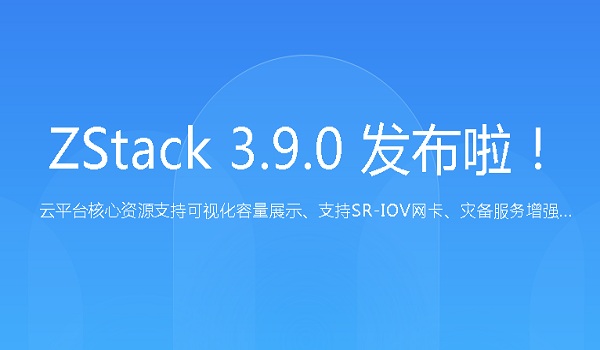
zstack软件简介
zstack官方版是一款全新的开源IaaS 软件,它的诞生是为了解决困绕 IaaS 软件的几大难题:复杂度、稳定性、可伸缩性和灵活性。作为这个领域的新项目,ZStack 从前辈身上学习到了很多经验,并且针对各种云的问题重头设计了整套架构。
基于CentOS 7.4深度定制的ZStack定制版ISO。c74 ISO支持英特尔新一代铂金/金/银/铜系列可扩展处理器(Intel® Xeon® Scalable Processors),例如支持部署在DELL EMC R740 14代服务器上。如初次安装ZStack,推荐安装c74 ISO。
ZStack是基于下一代开源云引擎ZStack深度定制、世界上首款针对“虚拟化+”场景的轻量级云管理平台,旨在满足企业私有云需求,助力企业快速构建面向未来的智能云数据中心,实现真正意义上的“互联网+”。
zstack软件特色
ZStack正式发布最新版本涵盖性能TOP5、SD-WAN无缝集成、超融合方案增强、以及其它一系列实用功能的全面增强。
1、平台运维:性能 TOP5
在性能TOP5界面,您可以直观获取以下各种资源监控指标的TOP5信息:
在性能分析页面,通过高级筛选,您可以指定起止时间,按需选择资源,设置筛选条目
2、混合云:SD-WAN无缝集成
SD-WAN无缝集成,是ZStack 2.3.2混合云针对高速互联场景推出的新方案,在已有的IPsec VP N隧道、基于传统物理专线的阿里云高速通道互联方案基础上,ZStack混合云通过集成大河云联的标准化开放API,最新推出基于SD-WAN的大河高速通道互联方案
大河高速通道网络拓扑
3、超融合方案增强
ZStack企业版超融合产品,采用独有的高可用技术,实现管理节点高可用、业务云主机高可用以及分布式存储高可用的三重高可用保护。ZStack 2.3.2对超融合方案进行以下增强:
管理节点云主机管理员密码重置
管理节点云主机跨网段创建/启动,跨网络异地部署
管理节点云主机部署/迁移至非超融合节点,适应更广泛场景
4、云资源池:云盘在线扩容 FTP/ SFTP添加镜像
5、硬件设施:Ceph细粒度显示容量,识别物理机CPU架构,集群按物理机CPU架构定义属性,迁移网络
6、网络服务:负载均衡HTTPS 强化监 听 器功能
7、VMware vp接管:云主机迁移、克隆,物理机维护模式
8、平台管理:强化定时任务功能,UI修改控制台代理IP
9、大屏监控:解决登录会话超时失效
10、其它相关功能和优化:
新增多个操作场景进度条
操作助手和帮助文档
优化界面交互
优化部分业务逻辑
zstack软件亮点
简单 SIMPLE
zstack安装部署简单 运维简单 操作简单 UI交互友好
健壮 STRONG
zstack稳定且高效的系统架构 云主机与管理端的HA 支撑高并发的API请求 断电后平台自恢复
弹性 SCALABLE
从一台到十万台物理机 灵活的横向和纵向扩展 可集成和开放的API接口 兼容对接多种系统
智能 SMART
zstack拥有自动化运维管理 智能化在线升级 智能 UI交互向导 实时监控审计
使用方法
Wizard引导设置
背景信息
首次登录zstack官方版,系统界面将引导进行ZStack私有云平台基本的初始化环境配置。
注:
• 在系统使用中,如果中断Wizard引导设置或者删除了系统关键资源,系统将不会再次进入引导界面。
• 建议按照引导进行ZStack基本环境的配置。
zstack操作步骤
1. 创建区域。
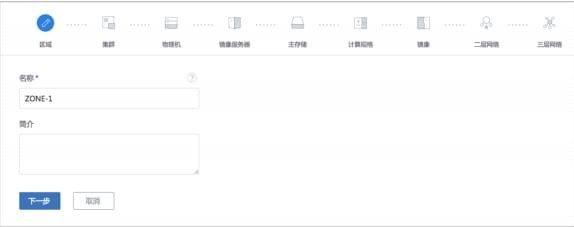
2. 创建集群。
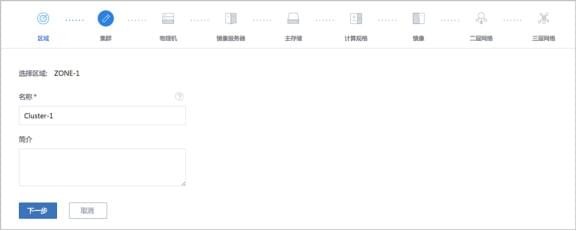
3. 添加物理主机。
需填写物理主机的名称、IP地址、SSH端口号、root用户名及密码。
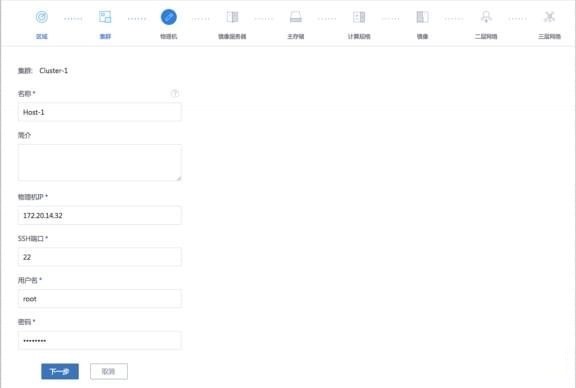
4. 添加镜像服务器。
以添加镜像仓库为例,选择ImageStore类型,填写目标镜像仓库的IP地址(如当前物理主机IP),输入URL路径,例如/zstack_bs。
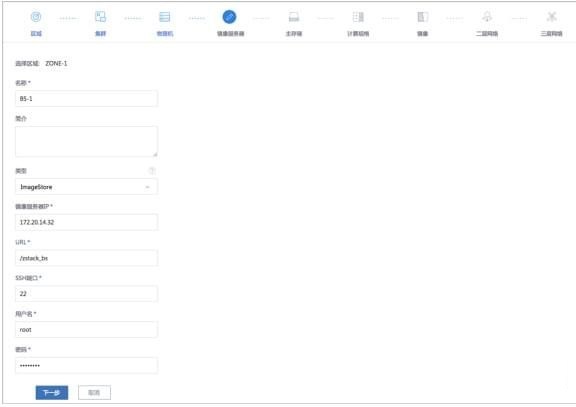
5. 添加主存储。
以添加本地存储为例,选择LocalStorage类型,设置URL为物理主机本地目录某个文件夹的全路径,例如/zstack_ps。
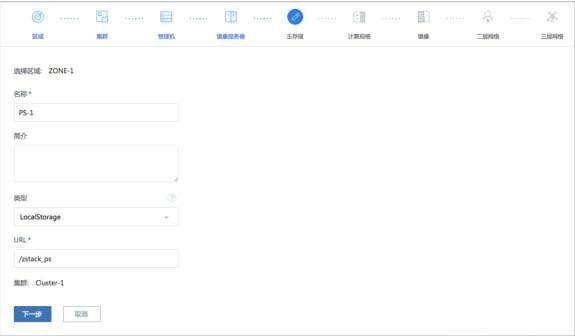
6. 创建计算规格。
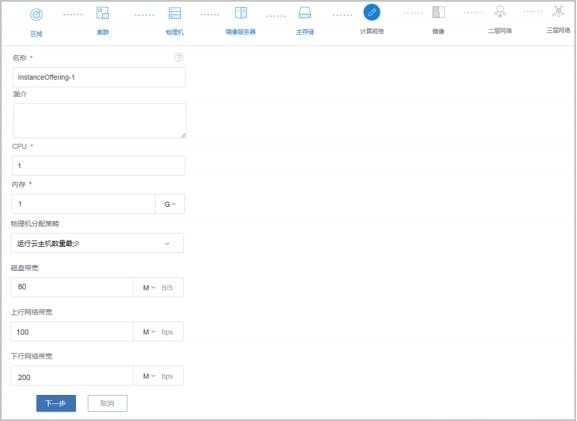
7. 添加镜像。
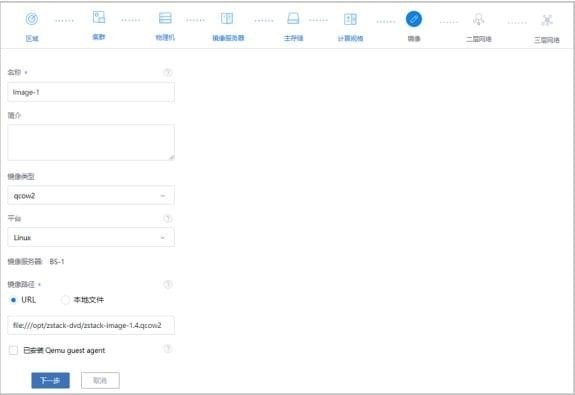
8. 创建二层网络。
二层网络支持NoVlaNetwork和VlanNetwork模式。
• NoVlaNetwork模式下,指定的网卡连接交换机网口必须是Access模式;
• VlanNetwork模式下,指定的网卡连接交换机网口必须是Trunk模式。本例中,添加Bond0作为逻辑网卡设备以支持云主机的数据流量。
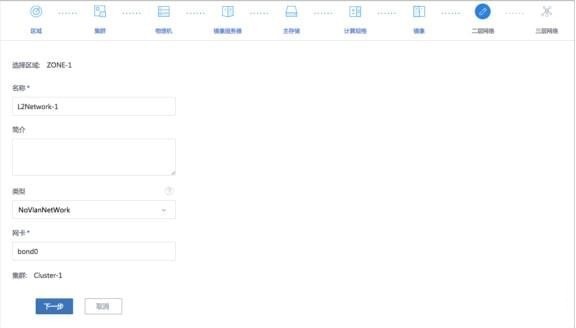
9. 创建三层网络
。默认为扁平网络类型,此例中选择IP范围的方式来添加网络段。
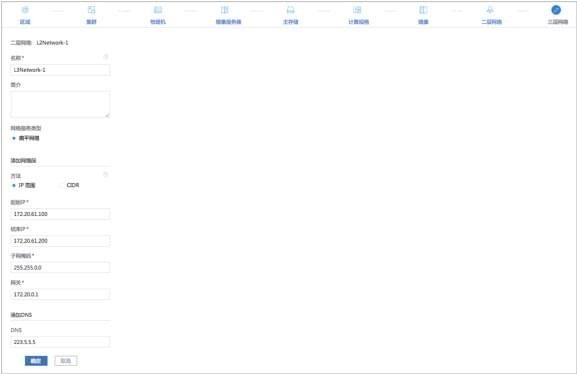
10.添加完成后,可在主菜单的首页里查看已有的处理器、内存、主存储、镜像服务器、二层网络和三层网络等资源。
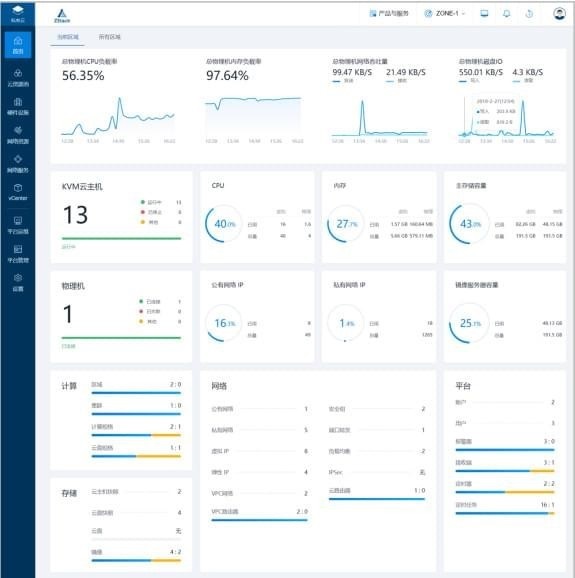
zstack更新日志
云平台核心资源支持可视化容量展示
支持SR-IOV网卡
灾备服务增强
备份任务新增概览视图
支持对备份任务创建事件报警器,备份任务执行失败触发报警
扁平网络(经典网络)场景支持负载均衡
负载均衡增强
监听器支持配置黑白名单,控制特定IP访问负载均衡
5119下载小编推荐:
zstack软件是性能超好的软件,大家有目共睹,{zhandian}还有{recommendWords}等绝对值得大家下载使用的相关软件,快来选择您最喜欢的吧!